
เนื้อหา
หากคุณสังเกตเห็นว่าโทรศัพท์หรือแท็บเล็ต Samsung ของคุณมีหน้าจอสัมผัสที่ช้าหรือไม่ตอบสนองเมื่อเร็ว ๆ นี้อาจเป็นเพราะปัจจัยหลายประการที่แตกต่างกัน อุปกรณ์รุ่นเก่ามักจะทำงานช้าลงเมื่อเทียบกับอุปกรณ์ใหม่ แต่ถ้าอุปกรณ์ของคุณค่อนข้างใหม่คุณจะต้องค้นหาสาเหตุของปัญหา คู่มือนี้จะช่วยให้คุณทราบว่าอะไรคือสาเหตุที่ทำให้หน้าจอสัมผัสไม่ตอบสนองของคุณ ลองดูวิธีแก้ปัญหาของเราด้านล่างเพื่อดูสิ่งที่คุณต้องทำ
การแก้ไขปัญหาหน้าจอสัมผัสของ Samsung ที่ช้าหรือไม่ตอบสนอง
มักจะไม่ตรงไปตรงมาในการแก้ไขปัญหาเช่นหน้าจอสัมผัสที่ทำงานช้า แต่มีหลายสิ่งที่คุณสามารถทำได้เพื่อ จำกัด ปัจจัยที่เป็นไปได้ให้แคบลง เรียนรู้สิ่งที่คุณต้องทำด้านล่าง
- ตรวจสอบความเสียหายของหน้าจอ
การที่ฮาร์ดแวร์เสียหายบนหน้าจอของโทรศัพท์หรือแท็บเล็ต Samsung ของคุณอาจทำให้เกิดปัญหาได้อย่างชัดเจนหนึ่งในนั้นคือหน้าจอสัมผัสที่ช้าหรือไม่ตอบสนอง หน้าจอบนอุปกรณ์ของคุณมีหน้าที่สองอย่างคือหน้าที่หนึ่งทำหน้าที่เป็นจอภาพที่แสดงภาพและอีกหน้าที่หนึ่งคือรับอินพุต (สัมผัสหรือแตะ) เพื่อนำทางซอฟต์แวร์ การแตกหักของความสมบูรณ์ของหน้าจอจริงอาจขัดขวางการทำงานเหล่านี้และทำให้เกิดข้อผิดพลาดได้ ยิ่งเกิดข้อผิดพลาดมากขึ้นขณะที่คุณใช้งานอุปกรณ์อุปกรณ์อาจทำงานช้าลงหรือผิดพลาด ในที่สุดระบบอาจทำงานหนักเกินไปและเกิดข้อผิดพลาดจนไม่สามารถจัดการได้ ซึ่งอาจทำให้เกิดข้อขัดข้องเวลาตอบสนองช้าหรือสัญญาณปัญหาด้านประสิทธิภาพอื่น ๆ
หากคุณทำโทรศัพท์หรือแท็บเล็ตหล่นหรือหากโดนกระแทกอย่างแรงและหน้าจอได้รับความเสียหายคุณควรให้ผู้เชี่ยวชาญตรวจสอบอุปกรณ์ ปัญหาที่คุณพบมักเกิดจากความเสียหายของฮาร์ดแวร์ที่อุปกรณ์ยังคงอยู่ หากคุณใช้ฟิล์มกันรอยหน้าจอของ Samsung หรือหากคุณไม่ได้ถอดฝาปิดหน้าจอพลาสติกบาง ๆ ออกให้ลองทำความสะอาดหน้าจอด้วยผ้านุ่ม ๆ
หากคุณใช้ฟิล์มกันรอยหน้าจอของ Samsung หรือหากคุณไม่ได้ถอดฝาปิดหน้าจอพลาสติกบาง ๆ ออกให้ลองทำความสะอาดหน้าจอด้วยผ้านุ่ม ๆ  ในการแก้ไขปัญหาที่เกิดจากการจัดการ RAM ที่ผิดพลาดคุณสามารถลองเพิ่มประสิทธิภาพอุปกรณ์ของคุณเป็นประจำ ขั้นตอนง่ายๆนี้สามารถทำได้ภายใน 1 นาทีดังนั้นเราขอแนะนำให้คุณทำอย่างน้อยสัปดาห์ละครั้ง ในการดำเนินการนี้ให้ไปที่ การตั้งค่า> การดูแลอุปกรณ์> เพิ่มประสิทธิภาพทันที
ในการแก้ไขปัญหาที่เกิดจากการจัดการ RAM ที่ผิดพลาดคุณสามารถลองเพิ่มประสิทธิภาพอุปกรณ์ของคุณเป็นประจำ ขั้นตอนง่ายๆนี้สามารถทำได้ภายใน 1 นาทีดังนั้นเราขอแนะนำให้คุณทำอย่างน้อยสัปดาห์ละครั้ง ในการดำเนินการนี้ให้ไปที่ การตั้งค่า> การดูแลอุปกรณ์> เพิ่มประสิทธิภาพทันที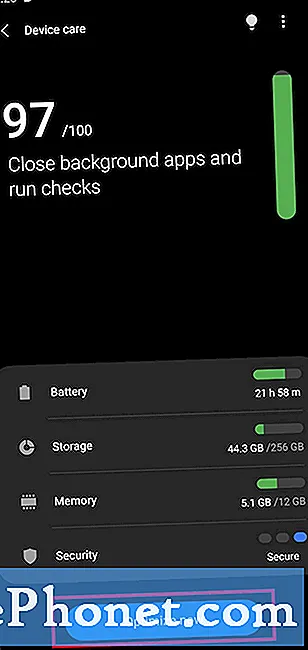 Android ใช้แคชของระบบเพื่อโหลดแอปอย่างรวดเร็ว ทำได้โดยการรวบรวมไฟล์ที่มีการอ้างอิงบ่อยๆเช่นภาพถ่ายวิดีโอลิงก์หรือชุดไฟล์อื่น ๆ ในพาร์ติชันแคชแทนที่จะดาวน์โหลดจากอินเทอร์เน็ตทุกครั้งที่ระบบต้องการ การเก็บไฟล์เหล่านี้ไว้ในเครื่องจะเร็วกว่าการดาวน์โหลด
Android ใช้แคชของระบบเพื่อโหลดแอปอย่างรวดเร็ว ทำได้โดยการรวบรวมไฟล์ที่มีการอ้างอิงบ่อยๆเช่นภาพถ่ายวิดีโอลิงก์หรือชุดไฟล์อื่น ๆ ในพาร์ติชันแคชแทนที่จะดาวน์โหลดจากอินเทอร์เน็ตทุกครั้งที่ระบบต้องการ การเก็บไฟล์เหล่านี้ไว้ในเครื่องจะเร็วกว่าการดาวน์โหลด
พาร์ติชันแคชเป็นส่วนหนึ่งในที่จัดเก็บข้อมูลภายในที่เก็บการอัปเดตระบบปฏิบัติการ (OS) และแคชของระบบดังนั้นการล้างแคชจึงไม่ส่งผลกระทบใด ๆ กับข้อมูลส่วนบุคคลของคุณ คุณสามารถล้างพาร์ติชันแคชได้อย่างปลอดภัยทุกเวลา อย่าลืมสร้างข้อมูลสำรองของคุณโดยใช้ Smart Switch, Samsung Cloud หรือ Google Cloud หลังจากรีเซ็ตเป็นค่าเริ่มต้นจากโรงงานคุณสามารถกู้คืนการปรับแต่งแอพและไฟล์บางอย่างของคุณได้โดยขึ้นอยู่กับตัวเลือกที่คุณเลือก
อย่าลืมสร้างข้อมูลสำรองของคุณโดยใช้ Smart Switch, Samsung Cloud หรือ Google Cloud หลังจากรีเซ็ตเป็นค่าเริ่มต้นจากโรงงานคุณสามารถกู้คืนการปรับแต่งแอพและไฟล์บางอย่างของคุณได้โดยขึ้นอยู่กับตัวเลือกที่คุณเลือก 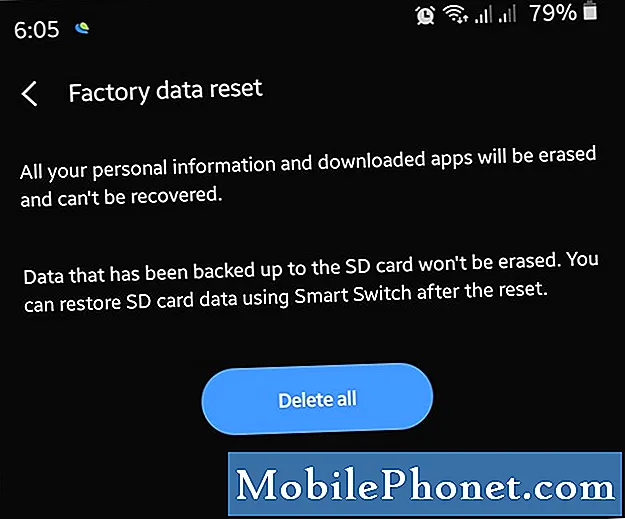
- ซ่อมโทรศัพท์ของคุณ
หากหน้าจอสัมผัส Samsung ของคุณยังทำงานช้าหลังจากทำตามวิธีแก้ไขปัญหาทั้งหมดข้างต้นแล้วอาจมีสาเหตุที่ลึกซึ้งกว่านั้นที่ทำให้การรีเซ็ตเป็นค่าเริ่มต้นจากโรงงานไม่สามารถแก้ไขได้ คุณต้องได้รับความช่วยเหลือจาก Samsung ในกรณีนี้ เยี่ยมชมร้านค้า Samsung ในพื้นที่ของคุณหรือศูนย์บริการเพื่อตรวจสอบอุปกรณ์
การอ่านที่แนะนำ:
- วิธีแก้ไข Samsung จะไม่บูต (Android 10)
- วิธีแก้ไขวิดีโอคอลไม่ทำงานบน Samsung (Android 10)
- วิธีแก้ไข Samsung Wireless Charging ไม่ทำงาน (Android 10)
- วิธีแก้ไขกล้อง Samsung เป็นปัญหาพร่ามัว (Android 10)
ขอความช่วยเหลือจากเรา
มีปัญหากับโทรศัพท์ของคุณ? อย่าลังเลที่จะติดต่อเราโดยใช้แบบฟอร์มนี้ เราจะพยายามช่วย นอกจากนี้เรายังสร้างวิดีโอสำหรับผู้ที่ต้องการทำตามคำแนะนำด้วยภาพ เยี่ยมชมช่อง Youtube TheDroidGuy ของเราเพื่อแก้ไขปัญหา


